شحن iPhone الخاص بك باستخدام حافظة البطارية الذكية
تعمل حافظة البطارية الذكية على حماية iPhone وشحنه، مما يمنحك مزيدًا من الوقت لاستخدام جهازك. تعرّف على كيفية استخدم حافظة البطارية الذكية.
شحن حافظة البطارية الذكية
قبل بدء استخدام حافظة البطارية الذكية، قم بتحديث iPhone إلى الإصدار الأخير من iOS. وتأكد أيضًا من شحن حافظة البطارية الذكية قبل استخدامها.
قم بتوصيل كابل توصيل لايتننغ بـ USB الذي يأتي مرفقًا مع iPhone بموصل لايتننغ الموجود في الحافظة.
قم بتوصيل الطرف الآخر من الكابل بمحول طاقة USB من Apple، وقم بتوصيل المحول بمصدر طاقة. للتمتع بأقصى سرعة شحن، استخدم محول طاقة Apple USB-C الذي يخرج طاقة قدرها 18 واط أو أكثر.
سيضيء مؤشر الحالة باللون الكهرماني أثناء شحن الحافظة. وعند اكتمال شحن الحافظة، فإنه يضيء باللون الأخضر.
تركيب الحافظة وفكها
لتركيب الحافظة، قم بسحب حافتها العليا إلى الخلف وادفع iPhone للداخل. عند وضع iPhone في حافظة البطارية الذكية مشحونة، يتم شحن iPhone تلقائيًا.
ولفك الحافظة، قم بسحب حافتها العليا إلى الخلف واسحب iPhone باتجاه الجزء العلوي للحافظة. قم بالسحب للأعلى، وليس باتجاهك، وإلا فقد تتسبب في تلف الموصل.
التحقق من مستوى الشحن
عند إدخال iPhone في الحافظة، تظهر حالة الشحن على شاشة القفل. وستظهر الحالة أيضًا عند توصيل الحافظة بالطاقة أو فصلها عن الطاقة. إذا قمت بالفعل بتوصيل iPhone بالحافظة، فابحث عن حالة الشحن في موجز اليوم على iPhone.
شاشة القفل
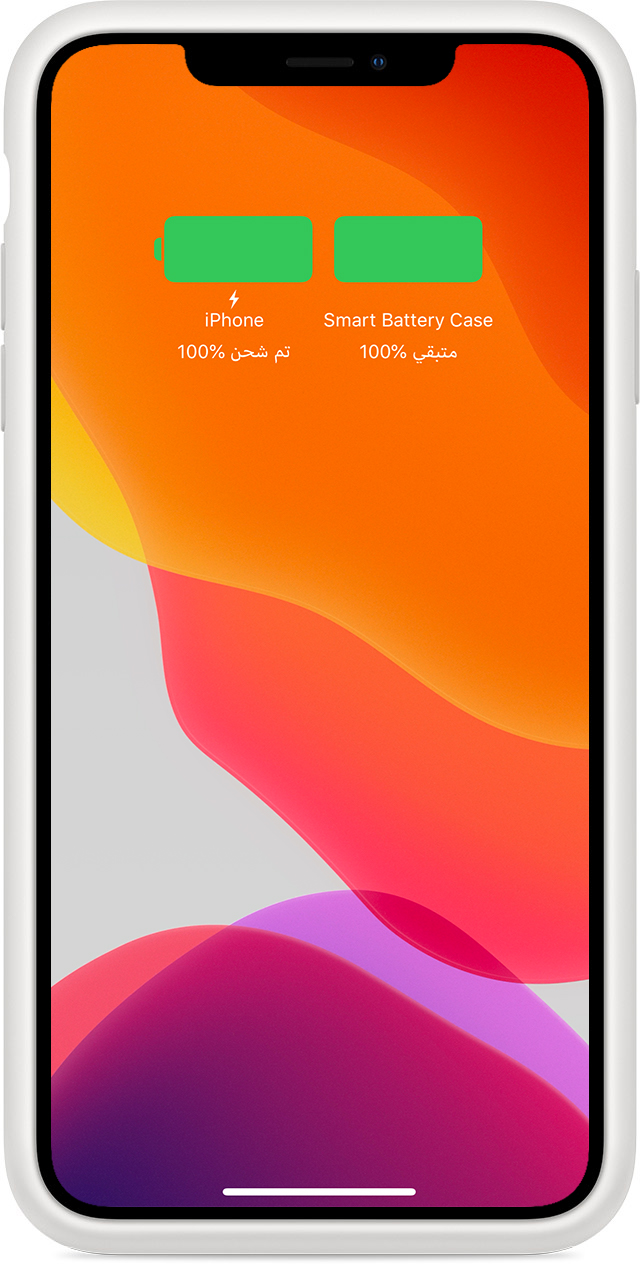
موجز اليوم
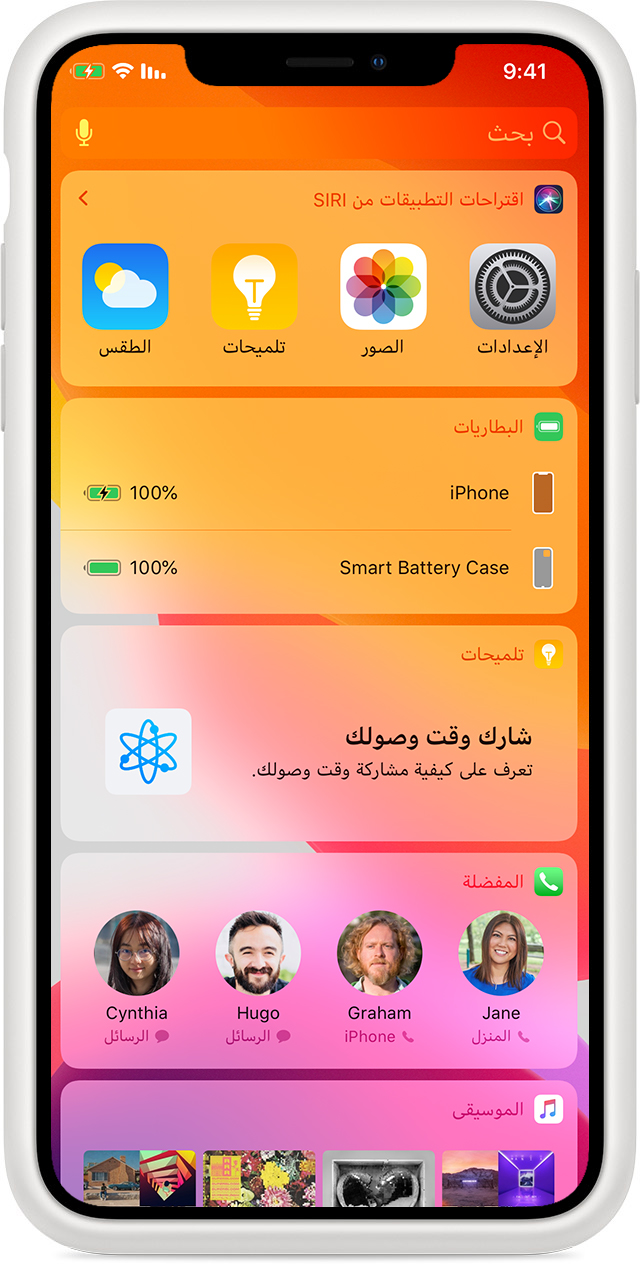
شحن الحافظة وiPhone
مع وجود iPhone داخل الحافظة، قم بتوصيل كابل توصيل لايتننغ بـ USB الذي يأتي مرفقًا بـ iPhone في موصل لايتننغ الموجود في الحافظة.
قم بتوصيل الطرف الآخر من الكابل بمحول طاقة USB من Apple، وقم بتوصيل المحول بمصدر طاقة. للتمتع بأقصى سرعة شحن، استخدم محول طاقة Apple USB-C الذي يخرج طاقة قدرها 18 واط أو أكثر.
عندما لا يكون iPhone في الحافظة، يضيء مؤشر الحالة باللون الأخضر عندما تكون الحافظة مشحونة تمامًا، أو يضيء باللون الكهرماني إذا كانت الحافظة قيد الشحن.
إذا كانت لديك حافظة البطارية الذكية لـ iPhone 11 أو iPhone 11 Pro أو iPhone 11 Pro Max أو حافظة البطارية الذكية لـ iPhone XS أو iPhone XS Max أو iPhone XR، فيمكنك شحنها لاسلكيًا باستخدام ملحقات الشحن المعتمدة من Qi.
يمكنك أيضًا شحن حافظة البطارية الذكية بدون iPhone.
الحصول على مساعدة
اتبع الخطوات أدناه إذا كانت حافظة البطارية الذكية لا تشحن، أو تشحن ببطء،* أو لا تشحن iPhone، أو إذا كنت لا تستطيع استخدام ملحق ما أثناء استخدام حافظة البطارية الذكية.
إذا كانت حافظة البطارية الذكية لا تشحن أو تشحن ببطء
اتبع الخطوات التالية. جرِّب الشحن مجددًا بعد كل خطوة:
افصل كابل توصيل لايتننغ بـ USB عن الطاقة، ثم أعد توصيله ثانيةً.
إذا كان iPhone داخل الحافظة، فقم بفك الحافظة. وبعد ذلك، جرِّب شحن iPhone والحافظة، كل على حدة.
في حالة تركيب غلاف أو ملصق أو أي علامة على ظهر iPhone، قم بإزالتها.
أعد تركيب الحافظة.
إذا كنت تستخدم قاعدة شحن لاسلكية معتمدة من Qi لشحن حافظة البطارية الذكية لـ iPhone 11 أو iPhone 11 Pro أو iPhone 11 Pro Max أو iPhone XS أو iPhone XS Max أو iPhone XR، فتأكد من عدم وجود أي شيء بين الحافظة وقاعدة الشحن اللاسلكية. واحرص أيضًا على توسيط شعار Apple، الموجود على ظهر حافظة البطارية الذكية، على قاعدة الشحن. أو ضع iPhone على المكان الذي توصي به جهة التصنيع.
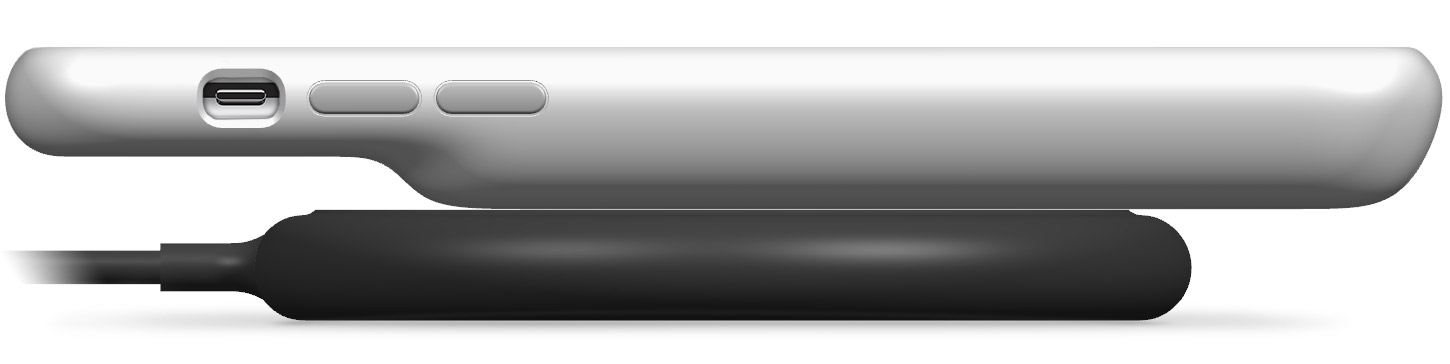
* يستغرق شحن iPhone وحافظة البطارية الذكية معًا وقتًا أطول بالمقارنة مع شحن iPhone بمفرده.
إذا كان iPhone لا يشحن
اتبع الخطوات التالية. جرِّب الشحن مجددًا بعد كل خطوة:
تأكد من توفّر أحدث إصدار من iOS.
إذا كانت لديك أي ملحقات متصلة بالحافظة، فافصلها.
قم بفك الحافظة.
أعد إدخال iPhone في الحافظة.
إذا كنت لا تستطيع استخدام ملحق أثناء استخدام حافظة البطارية الذكية
إذا كان يتعذر عليك استخدام أحد إكسسوارات Apple أو إكسسوار Made for iPhone مع حافظة البطارية الذكية، فاتبع الخطوات التالية:
افصل الإكسسوار، ثم قم بتوصيله مرة أخرى.
أخرج iPhone من الحافظة، ثم أعده ثانيةً إليها.
اعرف المزيد
تختلف حافظة البطارية الذكية لـ iPhone 11 وiPhone 11 Pro وiPhone 11 Pro Max عن حافظة البطارية الذكية لـ iPhone XS وiPhone XS Max وiPhone XR وiPhone 7 وiPhone 6s وiPhone 6.
حافظة البطارية الذكية غير متوافقة مع iPhone 8 أو iPhone X.
مع حافظة البطارية الذكية لـ iPhone 11 وiPhone 11 Pro وiPhone 11 Pro Max، يمكنك التقاط صور أو مقاطع فيديو باستخدام زر "الكاميرا".
قد تسخن حافظة البطارية الذكية قليلاً أثناء شحنها. لإطالة عمر البطارية، إذا ارتفعت درجة حرارتها أكثر من اللازم، فقد يضع البرنامج قيودًا على الشحن فوق مستوى 80 بالمائة. وسيتم شحن حافظة البطارية الذكية مجددًا عند انخفاض درجة الحرارة. جرِّب نقل حافظة البطارية الذكية والشاحن إلى مكان أكثر برودة.
لا تشحن حافظة البطارية الذكية لاسلكيًا عند توصيلها بـ USB. إذا كانت حافظة البطارية الذكية متصلة بالكمبيوتر عبر USB، أو إذا كانت متصلة بمحول طاقة USB، فسيتم شحن حافظة البطارية الذكية باستخدام وصلة USB.